На вкладці «По каналам» розділу «Аналітика» → «Чати» відображено звіт, який надає можливість детально проаналізувати ефективність каналів комунікацій, окрім папки «Спам».
Ви зможете отримати глибше розуміння кількості відкритих діалогів та тікетів за період, а також середнього часу відповіді чи закриття, що допоможе вам у вдосконаленні вашої стратегії спілкування та підвищенні ефективності взаємодії з клієнтами.
Зверніть увагу! Зміни у чатах підтягуються в аналітику через 15-20 хвилин. Тому якщо чати, які ви обробили, не потрапили в аналітику — потрібно просто трохи почекати!
Секторні діаграми
Після переходу у вкладку «По каналам» в аналітиці чатів, ви побачите дві діаграми:
- Кольорові сектори діаграми показують співвідношення нових тікетів по конкретному каналу чи їх типу до загальної кількості нових тікетів;
- При наведенні на сектор відображується кількість тікетів;
- Нижче діаграми розташований список відповідності кольорів каналам чи типам каналів, натискання на показник активує або деактивує його на діаграмі.
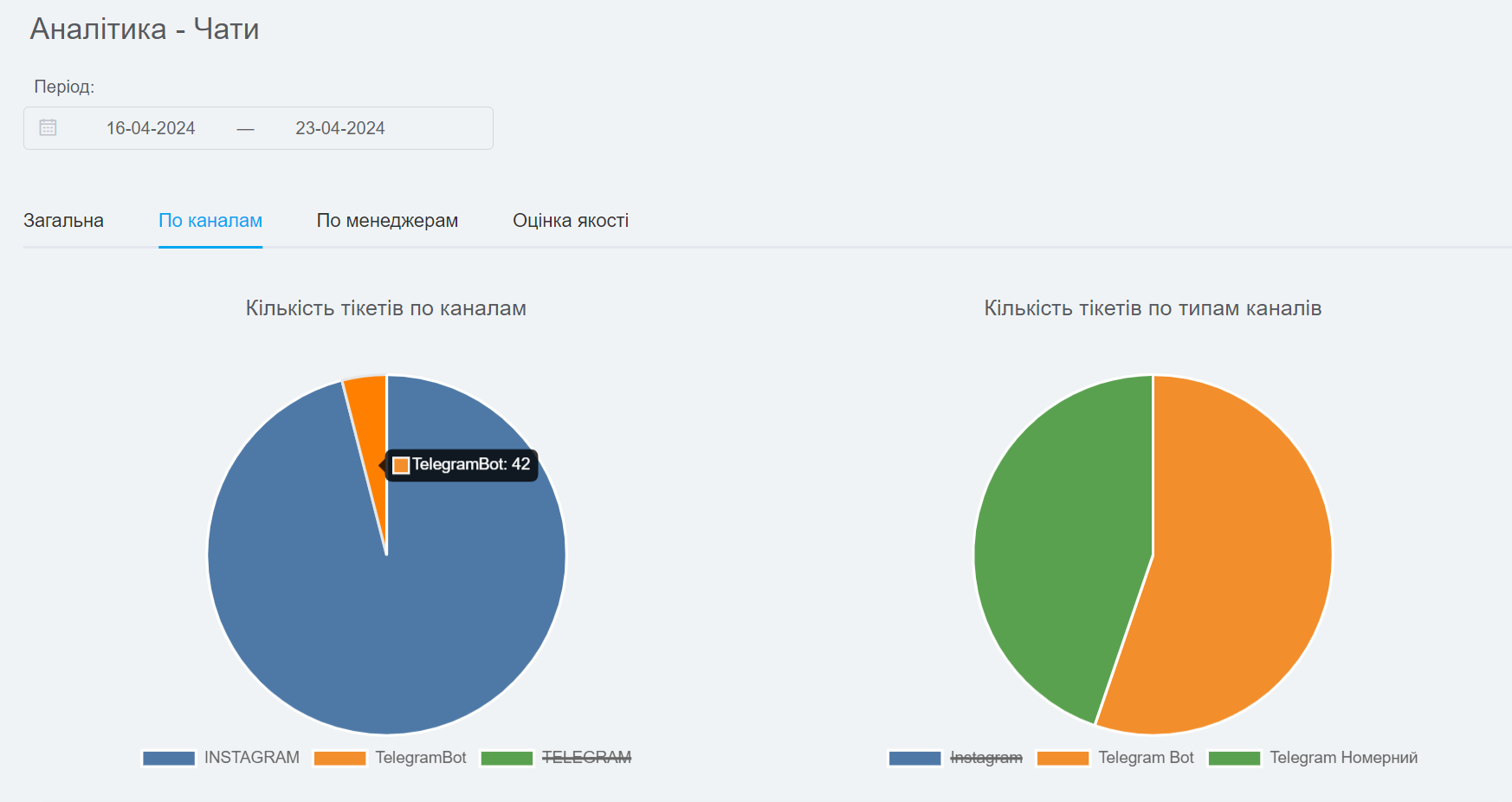
Основні показники у звіті
Під діаграмою розташована детальна таблиця з показниками. При натисканні на назви колонок таблиця сортується за цими критеріями:
- Канал — назва каналу комунікації;
- Нових діалогів — кількість нових діалогів, створених в межах обраного періоду;
- Нових тікетів — кількість нових тікетів, що були створені в межах обраного періоду (включно з уже закритими);
- В обробці — кількість тікетів, які не були закриті до кінця обраного періоду;
- Закриті — тікети, що були закриті в межах періоду (не важливо коли вони були відкриті);
- FRT робочих годин — середній час відповіді менеджера на перше повідомлення клієнта в робочі години;
- FRT неробочих годин — середній час відповіді менеджера на перше повідомлення клієнта в неробочі години;
- ART робочих годин — середній час відповіді на повідомлення в робочі години;
- ART неробочих годин — середній час відповіді на повідомлення в неробочі години;
- Середній час закриття — середній час від відкриття до закриття тікетів.
Зверніть увагу! Якщо ви ще не встановили робочі години вашої компанії, то зробіть це у розділі «Налаштування» → «Основні». Старі показники перераховані не будуть, але далі час буде рахуватись з врахуванням робочих годин.
За замовчуванням час відображається у форматі: хвилини : секунди або години : хвилини : секунди.

Зверніть увагу! Якщо менеджер відповів в чаті напряму з месенджера чи соц.мережі, то така відповідь не буде врахована в аналітиці.
Теги: статистика, чати, переписка, аналітика, час відповіді, кількість чатів, звіт по чатам, відкрито діалогів